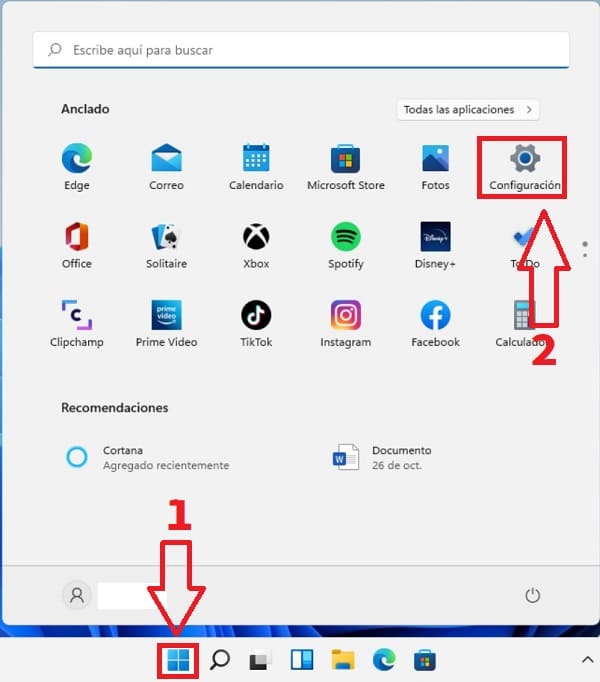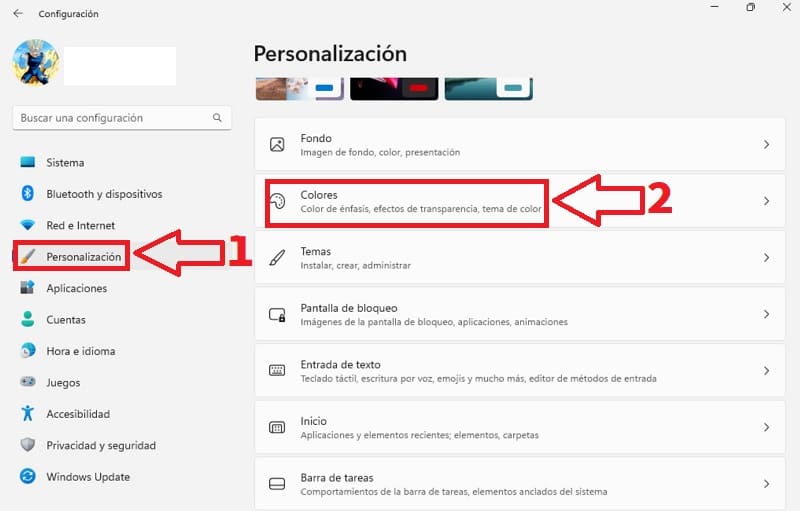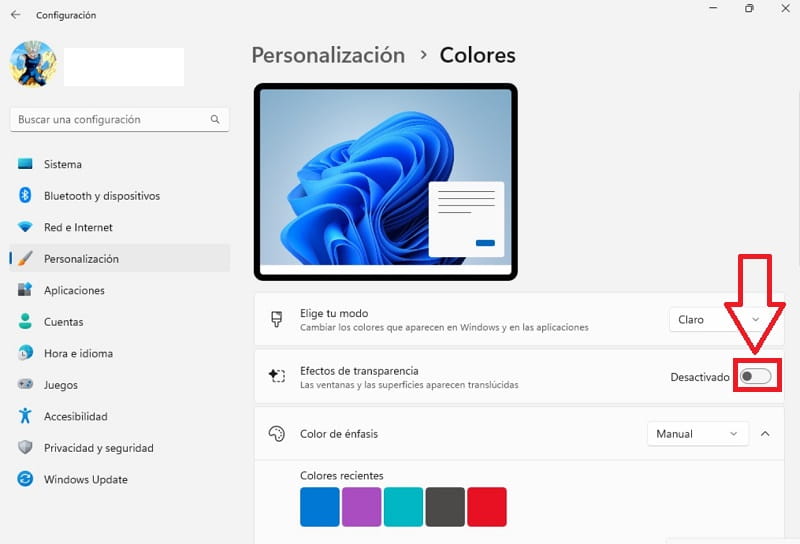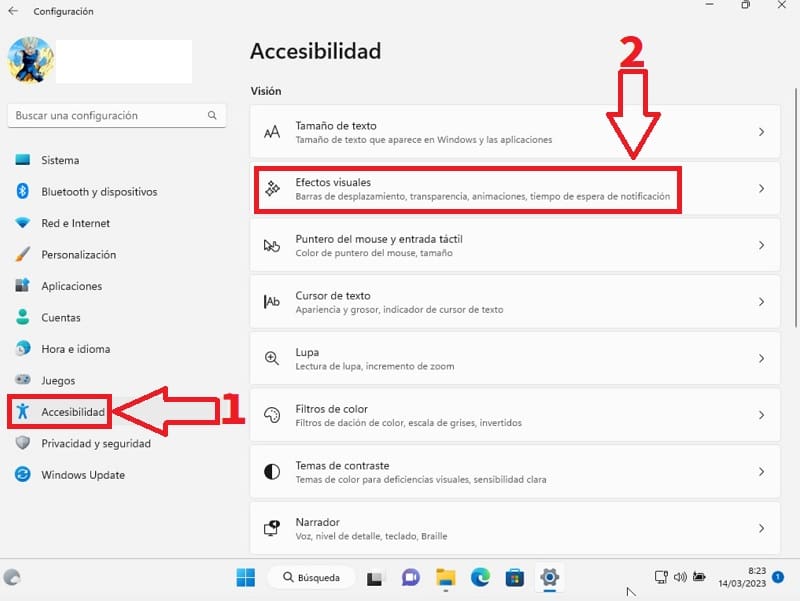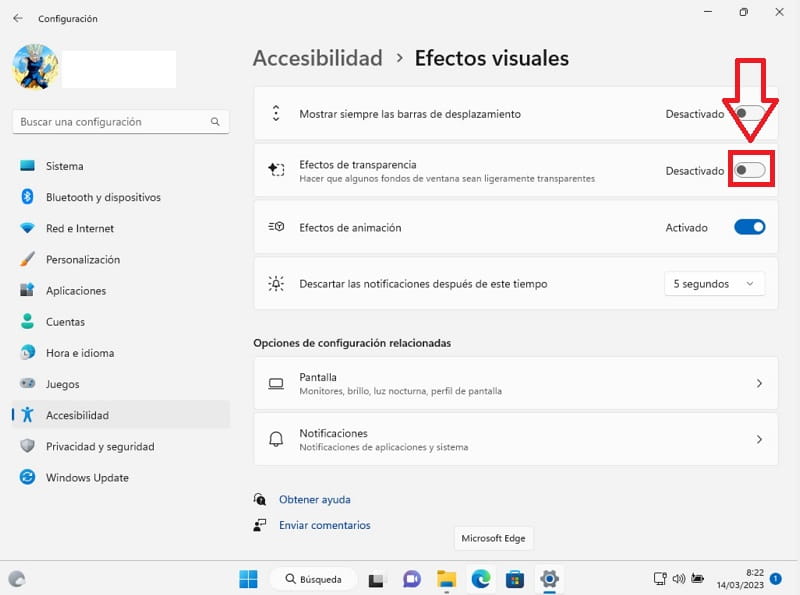¿Tienes un PC o una Laptop de gama baja con Windows 11?, pues si las características del mismo son bajas o tienes poca RAM seguramente te hayas percatado que el sistema es poco fluido. Por suerte, existen trucos que permiten optimizar nuestro ordenador. De hecho, uno de los más sencillos de hacer consiste en quitar la transparencia en Windows 11. De esta forma nuestro computador lucirá con efectos visuales menos llamativos pero mejorarán considerablemente su rendimiento ya que los efectos de transparencia consumen muchos recursos en un PC. Es por ello que hoy en TutoWin10 te enseñaremos como desactivarlos paso a paso.
Tabla De Contenidos
- 1 ¿Qué Son Los Efectos De Transparencia En Windows 11 Y Para Qué Sirven?
- 2 ¿Cuando Es Necesario Desactivar Los Efectos De Transparencia En Windows 11?
- 3 ¿Qué Ocurre si Los Desactivo?
- 4 Cómo Quitar La Transparencia en Windows 11 Paso a Paso 2024
- 5 Desactivar La Transparencia De Windows 11 Paso a Paso 2024
¿Qué Son Los Efectos De Transparencia En Windows 11 Y Para Qué Sirven?
Los efectos de transparencia en Windows 11 son una serie de características visuales que hacen que ciertos elementos de la interfaz gráfica de usuario (GUI) sean translúcidos o semi-transparentes, permitiendo que se vea a través de ellos y creando una sensación de profundidad y dimensiones.
Estos efectos de transparencia pueden encontrarse en la barra de tareas, el menú de inicio, la ventana de la aplicación y otros elementos de la interfaz. Permiten que la luz de fondo o el escritorio de Windows se muestren detrás de los elementos, lo que crea una apariencia más elegante y moderna.
Además de su atractivo visual, los efectos de transparencia también pueden mejorar la usabilidad al permitir que los usuarios vean lo que hay detrás de una ventana activa sin necesidad de minimizarla. También pueden ayudar a que los elementos de la interfaz de usuario se vean más distintos y fáciles de distinguir, lo que puede mejorar la eficiencia del usuario al trabajar en múltiples aplicaciones al mismo tiempo.
¿Cuando Es Necesario Desactivar Los Efectos De Transparencia En Windows 11?
Si tu PC es de gama baja y le cuesta mover el sistema operativo, eliminar la transparencia en Windows 11 puede mejorar el rendimiento en este sistema operativo de Microsoft.
¿Qué Ocurre si Los Desactivo?
Que las ventanas, menú de Inicio y la barra de tareas se verán opacas, mejorando así el rendimiento del sistema.
Cómo Quitar La Transparencia en Windows 11 Paso a Paso 2024
Desactivar el efecto de transparencia en Win 11 es muy sencillo tan solo tendremos que abrir la configuración del sistema siguiendo estas indicaciones:
- Hacemos clic con el botón derecho del ratón.
- Entramos en «Configuración».
- Luego acudimos a «Personalización».
- Entramos en «Colores».
Aquí desactivaremos los «Efectos de Transparencia» de esta manera las ventanas y superficies aparecerán translúcidas.
Desactivar La Transparencia De Windows 11 Paso a Paso 2024
Para deshabilitar la transparencia en Windows 11 completamente tendremos que desactivarlas también del apartado «Efectos Visuales», por lo que tendremos que seguir estos pasos:
- Entramos en «Accesibilidad».
- Luego hacemos clic sobre «Efectos Visuales».
Aquí inhabilitaremos los «Efectos de Transparencia» que se encargan de que algunos fondos sean ligeramente transparentes.
Ahora ya sabes como cómo deshabilitar las transparencias en Win 11. Sin embargo si aún albergas dudas siempre puedes dejar un comentario e intentaré responder lo antes posible. Recuerda compartir este contenido con la máxima cantidad de personas a través de tus redes sociales.. ¡Muchas gracias!.